Linuxの多くの利点の1つは、古いコンピューターにインストールして実行できることです。 Linuxが技術的にできないこと 古いコンピュータのハードウェアのパフォーマンスを魔法のように向上させることです。結局のところ、ハードウェアはこれまでと同じハードウェアであり、新しいハードウェア機能を利用しようとする最新のソフトウェアを処理するときに、古いハードウェアが著しく遅く感じることがあります。つまり、Linuxを実行している古いコンピューターでは、かなり基本的なデスクトップを実行する必要があります。これは、エフェクトやアニメーションが多すぎると、貴重なメモリやグラフィック処理が消費され、パフォーマンスが低下する可能性があるためです。
Enlightenmentデスクトップは、この正確な問題を解決するようには設計されていませんが、実際には、まさにそれが実行されます。 Enlightenmentは、精巧に作成された基盤とカスタムライブラリを備えており、古いコンピューターやRaspberryPiなどの低電力システムでスムーズに実行される魅力的で動的な環境を提供します。適度なハードウェアを実行しているという理由だけで、ユーザーエクスペリエンス(UX)を危険にさらしていると感じる必要はありません。その名の通り、環境にやさしいコンピューティングの可能性を実現し、計画的陳腐化に対する最初の防衛線(Linux自体が最初の場合は2番目)です。
もちろん、古いコンピューターでEnlightenmentを実行する必要はありません。新しいコンピューターでも同様に機能します。
その他のLinuxリソース
- Linuxコマンドのチートシート
- 高度なLinuxコマンドのチートシート
- 無料のオンラインコース:RHELの技術概要
- Linuxネットワーキングのチートシート
- SELinuxチートシート
- Linuxの一般的なコマンドのチートシート
- Linuxコンテナとは何ですか?
- 最新のLinux記事
ディストリビューションのソフトウェアリポジトリからEnlightenmentをインストールします。 Enlightenmentの過去のバージョンは今日でも人気があり(一部はまだ個別のプロジェクトとして維持されています)、すべてが良好ですが、最新バージョンは20を超えるものです。インストール後、現在のデスクトップセッションからログアウトして、次のことができるようにします。新しいEnlightenmentデスクトップにログインします。デフォルトでは、セッションマネージャ(セットアップに応じてKDM、GDM、LightDM、またはXDM)は引き続きデフォルトのデスクトップにログインするため、ログイン時にデフォルトを上書きする必要があります。
GNOMEデスクトップマネージャーでデフォルトを上書きしてEnlightenmentに切り替える方法は次のとおりです。
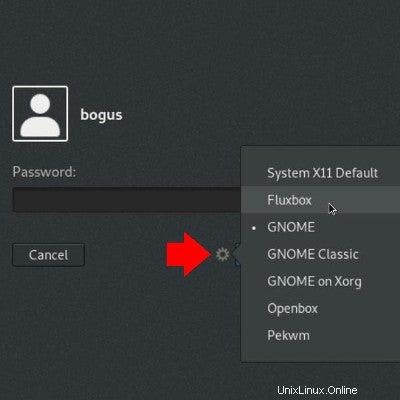
そしてKDMで:
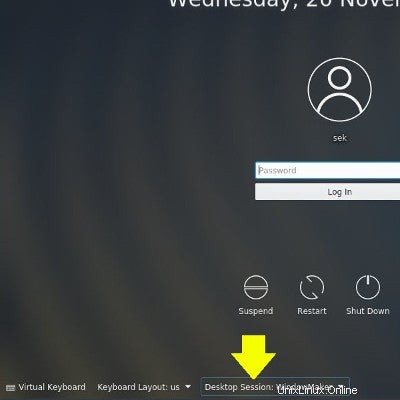
Enlightenmentに初めてログインすると、希望する言語設定、ウィンドウのタイトルバーのサイズなど、いくつかの基本的な設定が求められます。不明な場合はデフォルトを受け入れてもかまいません。ConnManが使用できないという警告は無視してかまいません。ほとんどのディストリビューションでは、Enlightenment独自のネットワークマネージャーであるConnManの代わりにNetworkManagerを使用しています。
デフォルトでは、Enlightenmentデスクトップは、ホームディレクトリ、ルートディレクトリ、一時ディレクトリなどの一般的な場所のデスクトップアイコンを提供します。画面の下部には「棚」もあります。ドッキングエリアでは、主要なアプリケーションを最小化すると移動でき、ランチャーを作成して一般的なアプリケーションにすばやくアクセスできます。また、アプレット(音量調節、時計、キーボードレイアウトなど)もあります。 、など)実行します。
Enlightenmentで構成可能なものはすべて、右クリックで構成できます。
FedoraでのEnlightenmentの外観は次のとおりです:
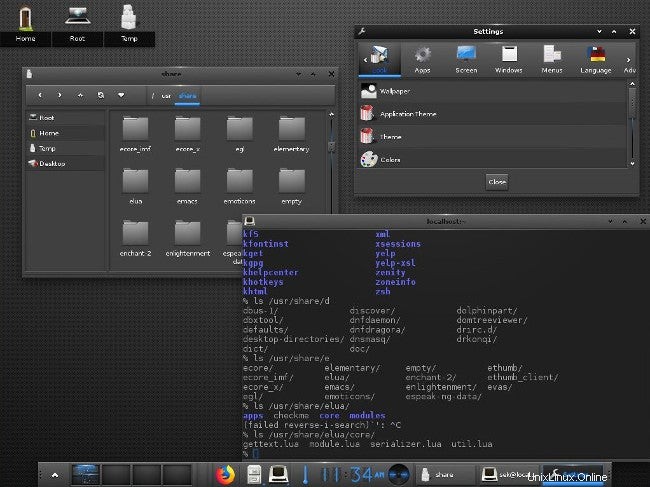
アプリケーションメニューにアクセスするには、デスクトップの任意の場所をクリックします。 Enlightenmentはデスクトップ環境ですが、ウィンドウマネージャーを装っています。その主なタスクは、ウィンドウの配置と管理を支援することですが、ファイルマネージャー(Filemanと呼ばれる)も付属しており、ConnManと呼ばれるネットワークマネージャーとTerminologyと呼ばれる独自の端末を使用するオプションがあります。また、テーマ、キーボードショートカット、画面解像度などの管理に役立つグローバル設定パネルもあります。
Enlightenmentにはいくつかのアプリケーションが付属しているため、デフォルトのアプリケーションセットは、Enlightenmentを試す前に使用していたものと同じままにすることができます。すべてのKアプリまたはGNOMEアプリケーション、およびFirefox、Blender、LibreOfficeなどのサードパーティアプリケーションは通常どおり機能します。
Enlightenmentは、スムーズで魅力的でモダンなデスクトップエクスペリエンスです。落ち着いて悟りを開いてください!